Лучшие способы записи Audible на CD (обновление 2025 г.)
«Как я могу записать Audible на компакт-диск?» Звуковой стала ведущим в стране создателем цифровых аудиокниг в своем производственном отделе Audible Studios. Загружаемые аудиофайлы также можно слушать на различных аудиоустройствах, смартфонах и потоковых устройствах. Однако, если вы хотите слушать Audible в своем автомобиле или через проигрыватель компакт-дисков, записать его на компакт-диск — отличный вариант.
Обычно книга Audibe состоит из 10 или более сессий. Несколько сеансов складываются в большой аудиофайл, который занимает много места на вашем смартфоне. В результате компакт-диск является превосходным носителем для хранения всей аудиокниги. Вы можете легко подготовить компакт-диски на книжной полке для компакт-дисков и поставить любой из них в свой проигрыватель компакт-дисков дома для воспроизведения. Чтобы помочь вам с процедурой записи аудиокниги на компакт-диск, я расскажу обо всех деталях, которые вам нужны ниже.
Содержание статьи Часть 1. Запишите Audible на компакт-диск с помощью iTunes (как для ПК, так и для Mac)Часть 2. Запись Audible на компакт-диск с помощью Audible Manager (только для ПК)Часть 3. Сначала удалите Audible DRM и запишите с помощью устройств записи компакт-дисков Часть 4. Резюме
Часть 1. Запишите Audible на компакт-диск с помощью iTunes (как для ПК, так и для Mac)
Запись файлов Audible на компакт-диски — отличный способ хранения и создания их резервных копий. Это также может быть отличной идеей, если вы планируете воспроизводить их не только на своих мобильных телефонах и компьютерах, но и на автомобильных стереосистемах. Однако процесс записи книг Audible на компакт-диск не так прост, поскольку исходные файлы защищены DRM (управление цифровыми правами).
Изготовление копии книги Audible с использованием неавторизованного устройства записи компакт-дисков обычно запрещено законом. Но тогда давайте посмотрим, как мы можем записать книги Audible на компакт-диск через iTunes. Это приложение авторизовано для записи файлов Audible на компакт-диски.
Чтобы узнать, как легко было бы записывать аудиокниги с помощью приложения iTunes, просто выполните следующие действия:
Если на вашем компьютере есть приобретенная Audible аудиокнига, iTunes может легко преобразовать ее в стандартный аудио компакт-диск. Эта опция доступна как для Mac, так и для ПК.
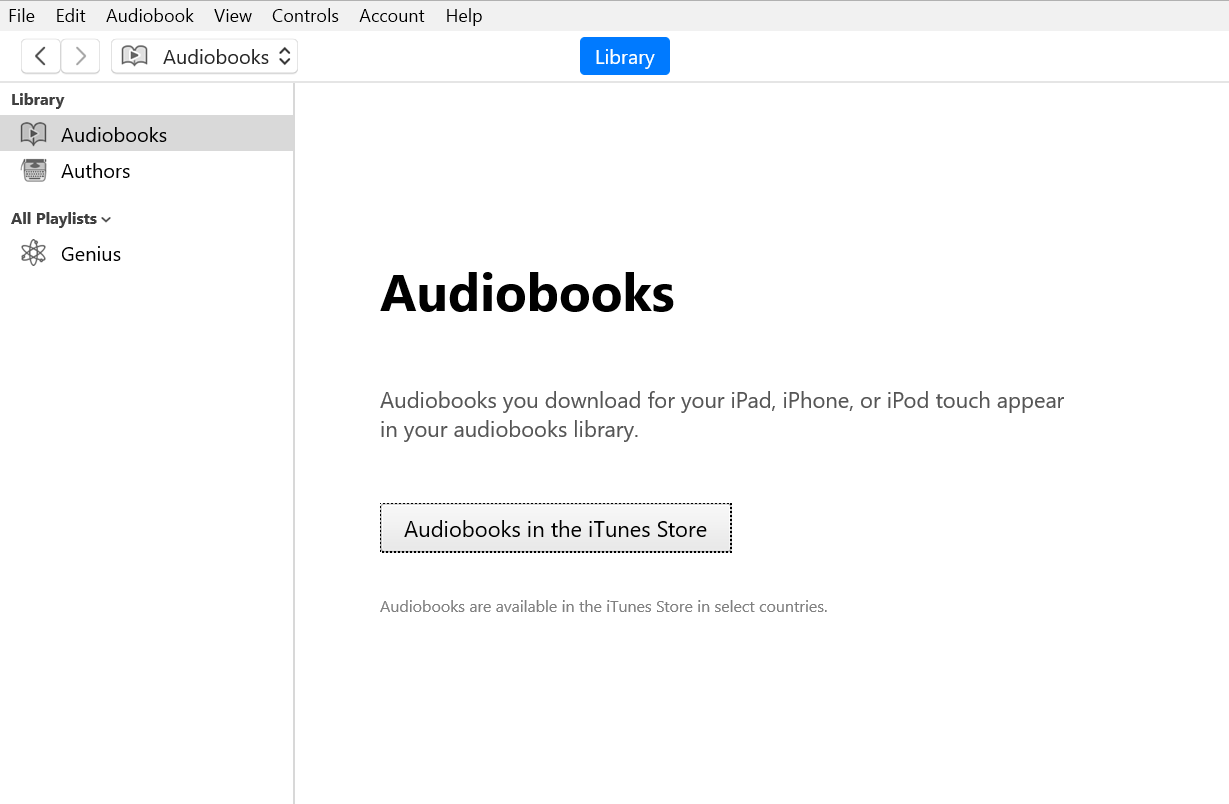
- Откройте iTunes, если он еще не открыт.
- Выберите «Файл» > «Новый список воспроизведения из аудиокниги».
- Нажмите на название аудиокниги в списке «Библиотека», затем перетащите ее в окно списка воспроизведения, которое открывается внизу экрана. Вы также можете перетаскивать отдельные дорожки из этого окна, если хотите включить на компакт-диск только несколько глав или разделов, а не всю книгу.
- Нажмите «Записать диск» в правом верхнем углу, когда будете готовы начать запись! Дождитесь завершения.
Часть 2. Запись Audible на компакт-диск с помощью Audible Manager (только для ПК)
Если вы используете ПК с Windows, лучший способ записать книгу Audible на компакт-диск — это с помощью бесплатного Audible Manager программное обеспечение от audible.com. Чтобы загрузить его, просто посетите их веб-сайт и нажмите «Загрузить бесплатное программное обеспечение» на боковой панели навигации. Оказавшись там, найдите и нажмите ссылку для загрузки Audible Manager, как показано ниже.
На следующей странице будет отображаться список совместимых операционных систем, в которых вы обнаружите, что они поддерживают Windows 10/8/7/перспектива через XP SP3 (32-разрядная и 64-разрядная версии). Выберите версию своей ОС, затем нажмите кнопку «Загрузить сейчас» в правом нижнем углу этой страницы:
Файл будет автоматически загружен на ваш компьютер, если для него достаточно места (около 450 МБ). Идите вперед и запустите этот установщик после завершения загрузки; после успешного завершения установки запустите приложение AudioBook Player с помощью значка на рабочем столе или ярлыка в меню «Пуск», созданного в процессе установки:
Шаг 1. Загрузите и установите Nero Burning ROM на свой ПК.
Шаг 2: После завершения установки ваш рабочий стол должен перезагрузиться.
Шаг 3: Запустите «Audible Manager», включите «Nero Plugin», а затем выберите «Перейти в режим записи компакт-дисков».
Шаг 4: Перейдите в категорию «Мобильные устройства» и выберите «Nero CD Burn».
Шаг 5: Теперь вы можете использовать Nero на своем компьютере с Windows для записи Audible на компакт-диск.
Часть 3. Сначала удалите Audible DRM и запишите с помощью устройств записи компакт-дисков
Вы можете использовать TunesFun Звуковой конвертер чтобы удалить защиту Audible DRM с аудиокниг AA/AAX, затем импортируйте преобразованные файлы в ваше любимое программное обеспечение для записи компакт-дисков, например Toast или Nero, и запишите их на компакт-диск. Процесс записи будет супер легким с TunesFun потому что приложение автоматически определяет тип вашего устройства (Mac или Windows) и поддерживает как 32-разрядные, так и 64-разрядные системы.

Оба предыдущих варианта ограничивают нас записью Audible на компакт-диск с проигрывателем Windows Media или записью Audible на компакт-диск в формате mp3. По правде говоря, около 95% файлов Audible защищены DRM, что затрудняет открытую загрузку, обмен или запись аудиокниг. Он также совместим с любым другим аудиоплеером на вашем компьютере, поэтому вы можете без проблем воспроизводить записанные компакт-диски на устройстве iPhone или Android!
Итак, если вам интересно, как и где несколько раз записать аудиокнигу на компакт-диск, я настоятельно рекомендую сначала отключить Audible DRM с помощью TunesFun Звуковой конвертер, Только удаление DRM мы можем записать аудио на компакт-диск несколько раз.
Чтобы узнать, как использовать TunesFun Audible Converter и получите все аудиокниги, которые вы хотите, от Audible, не платя за них, просто выполните указанные шаги:
Шаг 1: Настройте и установите TunesFun Audible Converter на вашем компьютере (это программное обеспечение поддерживает компьютеры Mac и Windows)
Шаг 2: Выбрав «Добавить файлы», вы можете выбрать, какие аудиокниги загрузить.

Шаг 3: Кроме того, вы можете просто перетащить отдельные аудиокниги в систему.
Шаг 4: Выберите формат данных и место назначения для обработанных файлов.

Шаг 5: Чтобы начать процесс преобразования, нажмите кнопку «Конвертировать».

Шаг 6: Чтобы перенести преобразованные аудиокниги на проигрыватель компакт-дисков, просто вставьте чистый компакт-диск в рабочий стол и перейдите в папку, в которой вы их сохранили.
Шаг 7: Выберите их все и перетащите на компакт-диск.
Шаг 8: Затем нажмите кнопку «Записать на диск».
Часть 4. Резюме
Даже если вы выполнили предыдущие процедуры, ваши аудиокниги Audible будут правильно записаны на компакт-диск. Если вы предпочитаете исключительно iTunes для записи компакт-дисков, вам следует воспользоваться возможностью, чтобы вы могли записывать исключительно Звук на компакт-диск в iTunes один раз. Тем не менее, с TunesFun Audible Converter, вы можете легко записывать аудиокниги Audible на CD или DVD.
Кроме того, вы можете получить доступ к Audible на любом устройстве, которое вам нравится. После этого, даже если вы их не записываете, все аудиокниги, которые вы конвертировали с помощью TunesFun Звуковой конвертер будут немедленно загружены на ваш компакт-диск. Это по-прежнему удобный способ распространения аудиокниг Audible.
Оставить комментарий